Windows10でのWindowsUpdateエラー0x80246002を修正します
特定の更新プログラムをインストール(install certain updates) しようとしたとき、 または古いバージョンのWindowsから(Windows)Windows 10への アップグレードに失敗した後にエラーコード0x80246002が発生した場合は、この投稿が役に立ちます。この投稿では、考えられる原因を特定し、問題の修正を試みることができる適切な解決策を提供します。
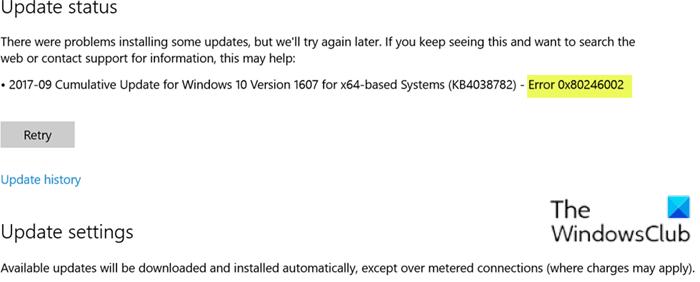
Windows Updateエラー0x80246002(Windows Update error 0x80246002)が発生する原因は1つではありませんが、 Windows Defenderが更新できない、SoftwareDistributionフォルダーが破損している、MicrosoftServerにユーザーからの大量の要求があるなどの理由で発生しているようです。
また、このエラーは、WindowsUpdateWebサイトまたはMicrosoftUpdateWebサイトから利用可能な更新プログラムを検索しようとしたときにWindowsUpdateまたはMicrosoftUpdateがファイルハッシュの不一致があると判断した場合に(Windows Update Web)発生する(Microsoft Update Web)可能(Windows Update)性があり(Microsoft Update)ます。
WindowsUpdateエラー0x80246002
このWindowsUpdateエラー0x80246002の(Windows Update Error 0x80246002) 問題に直面した場合は、以下の推奨される解決策を順不同で試して、問題の解決に役立つかどうかを確認できます。
- WindowsUpdateのトラブルシューティングを実行する
- WindowsUpdateのキャッシュ/コンポーネントをクリアします(Windows Update)
- MicrosoftUpdateカタログ(Microsoft Update Catalog)から更新プログラムを手動でダウンロードする
- WindowsDefenderを手動で更新する
リストされた各ソリューションに関連するプロセスの説明を見てみましょう。
1] WindowsUpdateトラブルシューティングを実行する(Run Windows Update Troubleshooter)
このソリューションでは、組み込みのWindows Updateトラブルシューティングを実行し、 それがWindowsUpdateエラー0x80246002(Windows Update error 0x80246002)の問題 の解決に役立つかどうかを確認する 必要があります 。
2] WindowsUpdateのキャッシュ/コンポーネントをクリア(Clear)します(Windows Update)
Windows 10オペレーティングシステム の ソフトウェア配布フォルダー(Software Distribution folder) は、 Windowsディレクトリにあるフォルダーであり、コンピューターに(Windows directory)WindowsUpdate をインストールするために必要なファイルを一時的に保存するために使用されます。
Software Distributionフォルダーの内容をクリアし、それが(Clear the contents of the Software Distribution folder) 問題の解決に役立つかどうかを確認します。
3 ] MicrosoftUpdateCatalogから更新プログラムを(Microsoft Update Catalog)手動で(] Manually)ダウンロードします
このソリューションでは、Microsoft Updateカタログから手動でダウンロード(manually download from the Microsoft Update Catalog)する必要があります。この更新プログラムはインストールに失敗し、その結果、Windows Updateエラー0x80246002(Windows Update Error 0x80246002)がトリガーされてから、Windows10PCに更新プログラムがインストールされます。
4]WindowsDefenderを手動で更新する
このソリューションでは、Windows Defender定義を手動で更新(manually update Windows Defender definitions)して、問題が解決するかどうかを確認できます。
Hopefully, any of these solutions should work for you!
Related posts
Windows 10のFix Windows Update error 0x80070422
Windows 10のFix Windows Update error 0x8e5e03fa
Fix Windows Update error 0x80070659
Windows 10のFix Windows Update error 0x80240439
Windows 10のFix Windows Update error 0x80070541
Fix Windows Update Error Code 0x80080008
Fix Windows Update error 0x80240034のインストールに失敗しました
Fix Feature UpdateをインストールするときにWindows 10 Update Error 0xc1900104
どのようにFix Windows Update Error Code 80244010へ
Windows 11/10のFix Windows Update error 0x800f0247
Fix Windows Update Error 0xc1900201の方法
Windowsの10のFix Windows Update error 0xc0020036
Fix Windows 10 Update error 0x80071160
Fix Windows Update error code 0x80240016
Windows 10のFix Windows Update error 0x800f0984
Windows 10のFix Windows Update error 0x8007045b
Windows 10のFix Windows Update error 0x8007012f
Windows 10 Update AssistantのFix Error 0x80072efe
Fix Windows Update Error 0x80245006 Windows 11またはWindows 10
Microsoftのonline troubleshooterを使用してFix Windows Updateエラー
